Excel lädt für Sie nicht nur einen Aktienkurs sondern gleich mehrere Werte auf einmal. Daraus kann das Programm beispielsweise automatisch berechnen, welche Aktie Gewinn macht.
So verknüpfen Sie die Excel-Tabelle mit der Datenquelle für die Aktienkurse
Sie brauchen zuerst einmal eine Datenquelle für die Aktienkurse im Web. Gut, dass Microsoft da die hauseigene Aktienkurs-Site MSN Money Central schon voreingestellt hat.
Gehen Sie unter Daten auf den Punkt Vorhandene Verbindungen und klicken drauf.
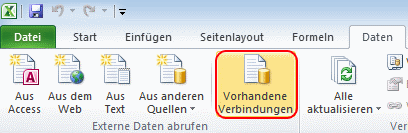
Nun erscheint eine Liste verfügbarer Datenanbieter. Wählen Sie hier für normale Kurse den ersten Eintrag MSN MoneyCentral Investor Aktienkurse aus. Sind Sie eher an Indizes interessiert, dann nehmen Sie den zweiten Eintrag.
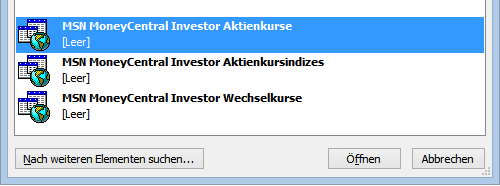
Im nächsten Schritt werden Sie gefragt, wo im aktuellen Arbeitsblatt die Kursinformation eingefügt werden soll. Standard ist die aktuelle Position.
So legen Sie fest, welche Aktienkurse geholt werden
Nach der Bestätigung der Eingabeposition sehen Sie ein schlichtes Eingabefeld für die Kurse. Möchten Sie mehrere Aktienkurse abfragen, trennen Sie die Eingaben mit Kommas.
MSN Money Central hat bei den Aktienkürzeln eine eigene Notation. Üblich ist „DE:“ plus dem deutschen Kürzel. Möchten Sie die vier großen Automobilhersteller abfragen, dann geben Sie zum Beispiel ein:
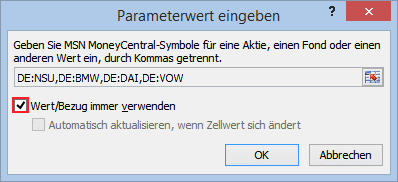
Wichtig ist, dass Sie die Checkbox Wert/Bezug immer verwenden aktivieren. Denn nur so merkt sich Excel die Quelle der Daten und Sie können später einfach per Knopfdruck die Kurse aktualisieren lassen.
Nach der Bestätigung der Kürzelabfrage blendet Excel eine Meldung ein, die Sie über das Laden der Daten informiert und lädt schliesslich die Kursdaten.
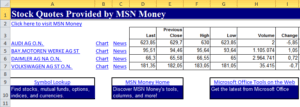
Die Anzeige ist quasi eine Kopie der Website von MSN im Tabellen-Kleid. Sie können mit den Zahlenwerten ganz normal rechnen und sie in eigenen Formeln verwenden.
So frischen Sie die Kursanzeige auf
Wenn Sie die Daten aktualisieren wollen, gehen Sie im Ribbon Daten auf die Schaltfläche Alle Aktualisieren.
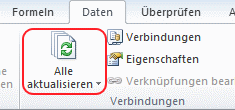
Die Ladeanzeige erfolgt hierbei nicht innerhalb des Arbeitsblattes wie beim ersten Laden, sondern unten in der Statusleiste. Dauert der Vorgang zu lange, können Sie ihn durch Anklicken der Meldung unterbrechen.
Möchten Sie die Datenanzeige in Excel weiter einschränken? Dann lesen Sie hier weiter: Daten mit Excel filtern